引言
Android SDK是Android应用开发不可或缺的工具集合,它提供了丰富的开发工具、API和文档,帮助开发者构建高质量的Android应用。本文将详细介绍如何在Windows、Mac OS X或Linux平台上下载并安装Android SDK,以及如何配置开发环境,让开发者能够快速开始Android应用的开发。
1. 系统要求与前提条件
在开始安装Android SDK之前,请确保您的计算机满足以下系统要求:
操作系统:Windows、Mac OS X或Linux
处理器:至少1GHz的处理器
内存:至少512MB的RAM(推荐1GB或更多)
硬盘空间:至少700MB的可用空间
Java Development Kit (JDK):Android SDK需要JDK 8或更高版本
2. 安装Android Studio
Android SDK是作为Android Studio的一部分提供的,因此,您可以通过安装Android Studio来获取SDK。以下是安装步骤:
访问Android Studio官方网站:Android Studio下载
下载适用于您的操作系统的Android Studio安装包。
运行安装包并按照安装向导的步骤进行安装。
3. 初始化SDK并接受许可协议
安装完成后,启动Android Studio并跟随初始化向导进行设置。您需要接受Android SDK的许可协议,并配置SDK位置。
4. 通过SDK Manager管理组件
Android Studio安装完成后,您可以通过SDK Manager来管理Android SDK的组件,包括:
系统图像
工具和库
可选的组件
打开Android Studio,选择“Tools” > “SDK Manager”。
在“SDK Platforms”部分,选择您想要添加的Android版本。
在“SDK Tools”部分,选择您需要的工具和库。
点击“Install Package”按钮开始下载和安装。
5. 解决国内下载速度慢的问题
由于网络原因,国内用户在下载Android SDK时可能会遇到速度慢的问题。以下是一些解决方案:
使用镜像网站:例如Android Studio 镜像下载
使用代理服务器:配置代理服务器可以加速下载速度
使用下载管理器:例如IDM(Internet Download Manager)等下载管理器可以加速下载过程
6. 配置环境变量
为了确保Android SDK能够正常工作,您需要配置环境变量:
在Windows上,右击“此电脑” > “属性” > “高级系统设置” > “环境变量”。
在“系统变量”中,找到“Path”变量,点击“编辑”。
在“编辑环境变量”窗口中,点击“新建”,然后添加以下路径:
%ANDROID_HOME%\platform-tools
%ANDROID_HOME%\build-tools
点击“确定”保存更改。
7. 创建和管理Android虚拟设备(AVD)
Android Studio提供了创建和管理Android虚拟设备(AVD)的功能,您可以使用AVD来测试您的应用。
打开Android Studio,选择“Tools” > “AVD Manager”。
点击“Create Virtual Device”按钮,然后按照向导的步骤创建AVD。
8. 设置开发环境
完成以上步骤后,您的Android开发环境已经设置完毕。现在,您可以开始创建和测试Android应用了。
总结
通过以上步骤,您已经成功下载并安装了Android SDK,并设置了开发环境。现在,您可以开始开发Android应用,并使用Android Studio提供的强大功能来提升开发效率。祝您开发愉快!